Wussten Sie, dass Sie angemeldet bleiben, wenn Sie sich in einem Browser oder einer App bei Ihrem Amazon-Konto anmelden, es sei denn, Sie befinden sich im Privat-oder Inkognitomodus, bis Sie sich ausdrücklich abmelden?
Wie jede andere Website verwendet Amazon Cookies, damit Sie auf der Website angemeldet bleiben, auch nachdem Sie den Browser geschlossen oder den Computer oder das Gadget ausgeschaltet haben. Wenn Sie Ihr Amazon-Konto auf dem eines Freundes oder schlimmer noch auf einem öffentlichen Computer angemeldet lassen, kann dies schwerwiegende Folgen haben.
Aus Sicherheitsgründen sollten Sie sich nach der Verwendung immer von Ihrem Amazon-Konto auf einem gemeinsam genutzten Computer oder Gadget abmelden. Oder noch besser, verwenden Sie auf gemeinsam genutzten Computern immer den privaten oder Inkognito-Modus Ihres Browsers. (Lesen Sie bis zum Ende dieses Artikels weiter und erfahren Sie, wie Sie dies aktivieren.)
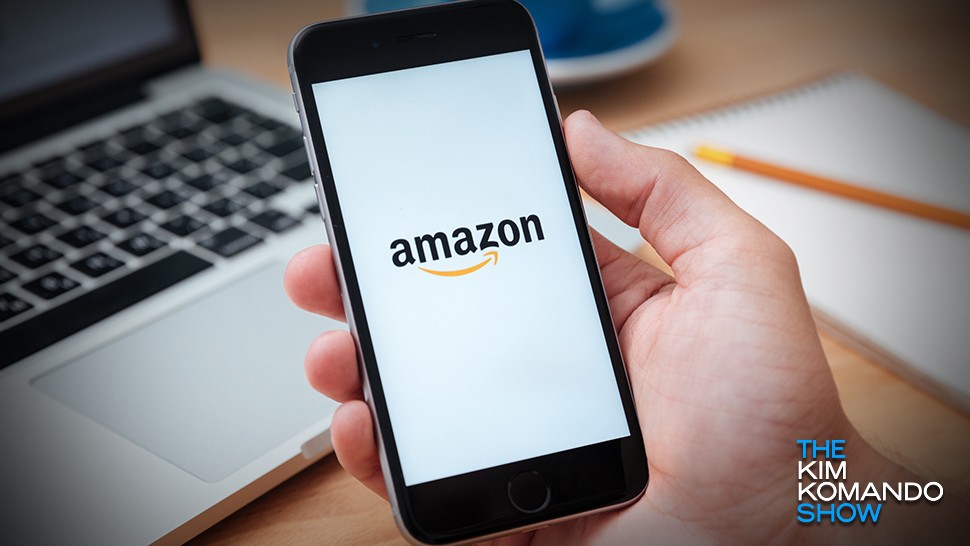
Das Abmelden bei Amazon erfordert einige Schritte mehr als gewöhnlich, da die Abmeldeoption nicht sichtbar ist. Solange Sie wissen, wo Sie suchen müssen, ist es schnell und einfach.
So melden Sie sich auf Ihrem Desktop, Smartphone oder Tablet von Amazon ab.
Melden Sie sich auf a von der Amazon-Website ab Desktop-Browser
1. Bewegen Sie die Maus über „Konten und Listen“ im Menü oben auf der Seite.
2. Überprüfen Sie den unteren Rand des Dropdown-Menüs und klicken Sie dann auf „Abmelden“. Das ist es.
Hinweis: Stellen Sie sicher, dass Ihr Konto und Ihr Passwort nicht im Browser gespeichert sind. Klicken Sie hier, um zu erfahren, wie Sie es löschen können.
In einem mobilen Browser von der Amazon-Website abmelden
Wenn Sie einen mobilen Browser (auf Ihrem Smartphone oder Tablet) verwenden, wird die Schritte sind ähnlich wie auf dem Desktop. So melden Sie sich ab:
1. Tippen Sie auf die drei horizontalen Balken oben links auf der Seite, um auf das Menü zuzugreifen.
2. Wählen Sie das Profilsymbol in der oberen rechten Ecke. Dies öffnet eine Seitenleiste voller Optionen. Scrollen Sie unter Einstellungen nach unten und wählen Sie Abmelden.
Melden Sie sich von der Amazon-App auf einem iPhone oder Android-Smartphone ab
Öffnen Sie zuerst die Amazon-App und wählen Sie aus die drei vertikalen Linien in der unteren rechten Ecke.
Scrollen Sie nach unten und wählen Sie Einstellungen > Abmelden.
Wichtig: Verwenden Sie einen öffentlichen oder gemeinsam genutzten Computer? Verwenden Sie immer den Privat-oder Inkognitomodus
Hier ist ein Trick, den Sie verwenden können, wenn Sie sich unbedingt auf einem gemeinsam genutzten oder öffentlichen Computer in Ihrem Amazon-Konto anmelden müssen. Gehen Sie „inkognito“! Tippen oder klicken Sie hier für sechs praktische Gründe, um den Inkognito-Modus in Ihrem Browser zu verwenden.
Jeder große Webbrowser – Chrome, Edge, Firefox, Internet Explorer, Safari und Opera – bietet privates oder Inkognito-Browsing.
Das Aktivieren dieser Funktion bedeutet, dass Ihr Browser Cookies ignoriert und weder Ihren Browserverlauf aufzeichnet noch Ihre Kontoanmeldedaten speichert. Schließen Sie die Sitzung und Sie werden automatisch von allen besuchten Websites abgemeldet.
Wenn sich Ihr Browser im privaten Modus befindet, wird ein spezielles Symbol angezeigt. Wenn Sie die Maske in Firefox, den Spion in Chrome oder „InPrivate“ in IE und Edge nicht sehen, befinden Sie sich nicht im Inkognito-oder Privatmodus.